- 返回
- Hornil StyleCapture(多功能截图工具

Hornil StyleCapture(多功能截图工具) V1.2.1 多国语言安装版
大小:2.64 MB时间:2020-05-20
类别:桌面工具下载:107
提示
此软件仅供用户参考,如需下载软件,请到PC(电脑)端进行下载。
软件简介
Hornil StyleCapture(多功能截图工具)是一个智能屏幕捕捉程序,它支持窗口截图、矩形区域截图、以及全屏截图,截取的图片支持保存到本地和发送到邮件,你可以对截取的图片进行旋转、大小调整、文字注释、箭头线、突出水印、矩形和圆形工具等的鞥,支持保存的格式:png, jpg, tif, bmp, ico, jpc, pcx, tga, tif, ico, jpc, jp2, pcx, pgx, pnm, pgm, ppm, ras, ska, wmf,tsp等图片格式。
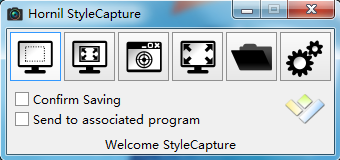
仅凭简单的捕捉类型就能从同行软件中脱颖而出,是款计算机上不可或缺的软件,喜欢这款软件的小伙伴们快来下载。
功能介绍
支持一个非常好的矩形捕获函数。
您可以使用鼠标和箭头键移动和调整捕获框的大小。
支持缩放帮助,以确定目标。
支持窗口捕获。
支持全屏捕获。
支持多个监视器。
支持StylePix Pro和StylePix之间的交互功能。
捕获的图像将在StylePix Pro的新选项卡中打开。
您可以编辑捕获的图像使用StylePix Pro和StylePix与所有功能的光栅图形编辑器。
支持外部编辑器。
支持选项,以指定保存路径和行为的程序等。
支持多种语言。
支持png, jpg, tif, bmp, ico, jpc, pcx, tga, tif, ico, jpc, jp2, pcx, pgx, pnm, pgm, ppm, ras, ska, wmf和tsp文件格式。
常见问题
1、如何使用StyleCapture在Microsoft Windows中截图?
矩形捕获与缩放协助功能
选择要捕获屏幕的特定区域,请单击矩形捕获按钮或按“R”键。接下来,使用鼠标和箭头键调整区域的位置和大小。最后,单击捕获按钮或按Enter键。要取消作业,请按取消按钮或按退出键。
2、如何捕获特定的窗口?
窗口捕获功能
要捕获特定窗口,请单击“ 窗口捕获”按钮或按“W”键。接下来,将鼠标光标放在要捕获的窗口上,显示红色方框。最后按鼠标左键或按Enter键。要取消作业,请按Esc键。
3、如何在多重非系统中捕获全屏?
捕捉全屏功能
要捕获整个屏幕,请单击全屏捕获按钮或按“F”键。每个捕获的图像将在StylePix的新选项卡中打开。
更新日志
1、修复了EXIF错误引起的问题。
热门资讯
更多电脑壁纸软件哪个好?8款好用的电脑壁纸软件下载推荐
Photoshop哪个版本最好用?7款好用的Photoshop软件推荐
软件管家哪个好用?8款好用的软件管家下载推荐
win10哪个版本最流畅?Win10七大版本区别一览
比360安全卫士好的软件有哪些?8款比360安全卫士好的杀毒软件推荐
电脑拷机软件哪个好?10款好用的电脑拷机软件推荐
相关软件
更多相关教程
更多





